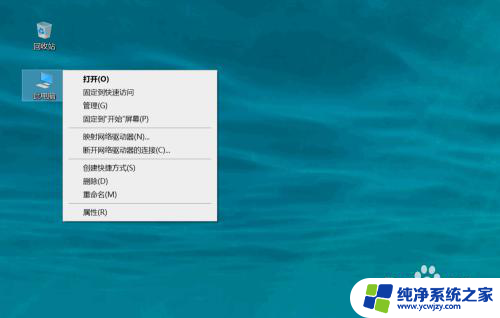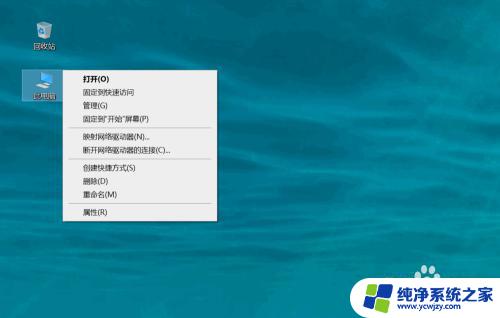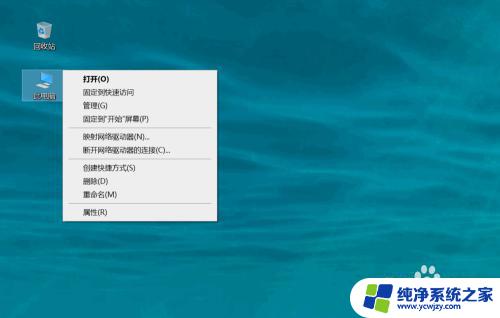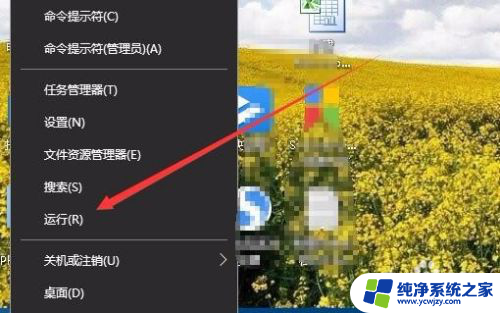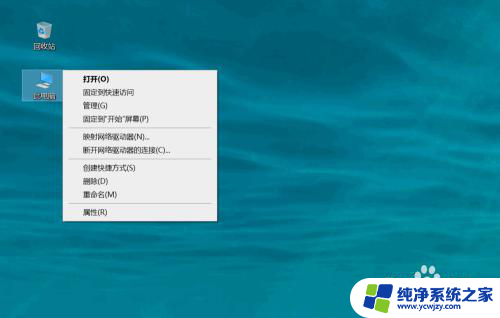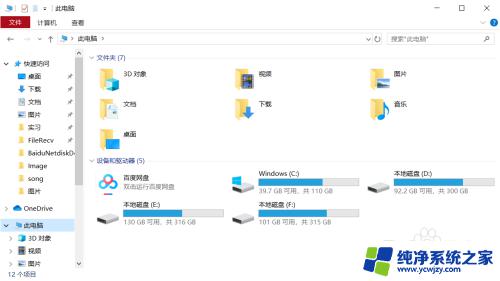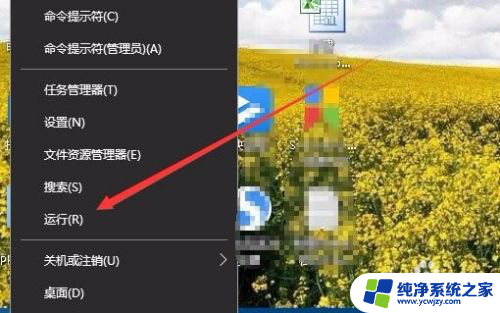电脑显卡怎么查看win10 如何查看win10电脑的显卡配置
在如今数字化快速发展的时代,电脑已经成为我们工作、学习、娱乐不可或缺的工具,而作为电脑硬件中的重要组成部分之一,显卡的性能直接影响着我们在电脑上所能享受到的视觉效果和游戏体验。对于很多使用Windows 10操作系统的用户来说,如何查看电脑的显卡配置却是一个不太熟悉的问题。本文将为大家介绍几种简单有效的方法,帮助大家轻松查看Win10电脑的显卡配置,让我们更好地了解和掌握自己电脑的硬件信息。
电脑显卡怎么查看win10?
方法一、
1. 打开电脑,鼠标右键点击选择“此电脑”/“计算机”,选择“属性”;

2. 然后,右侧会显示电脑基本信息有系统版本、处理器、内存等信息。但仍是不齐全,因此点击左边的“设备管理器”;
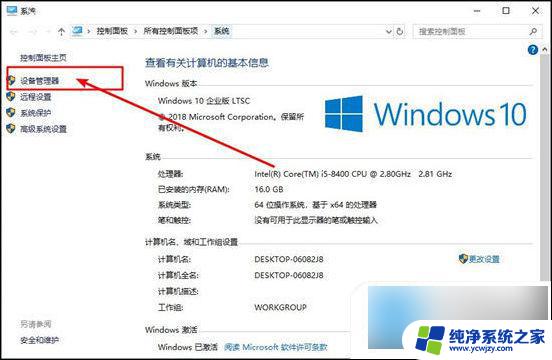
3. 你就可以通过这里查看电脑各个设备的详细信息,可看到处理器。显卡等所有你电脑上的硬件名单;
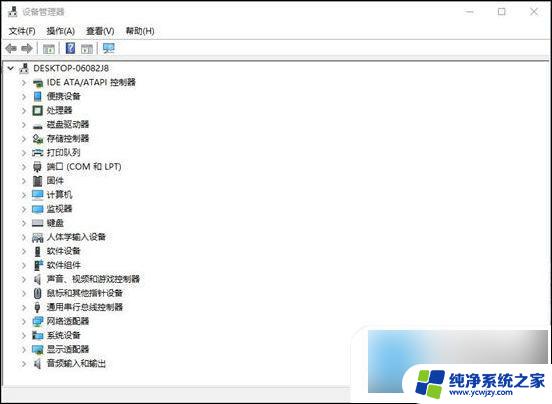
4. 你点击最下面的显示卡左侧的加号,就会看到自己的电脑上面配置的显卡是什么样的了。
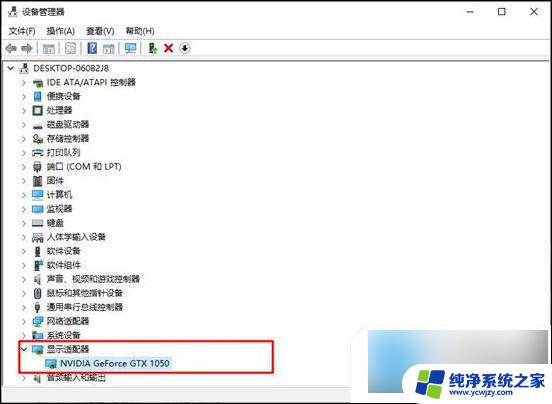
方法二、
1. 在Windows10桌面,右键点击左下角的开始按钮,在弹出菜单中选择运行菜单项;
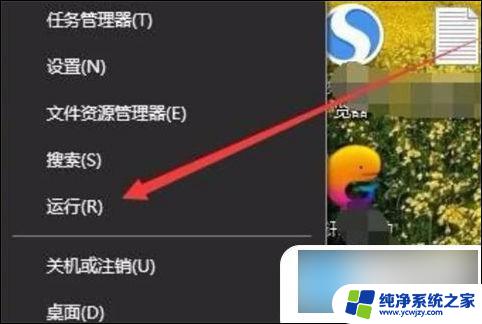
2. 在打开的运行窗口中,输入命令dxdiag,然后点击确定按钮;
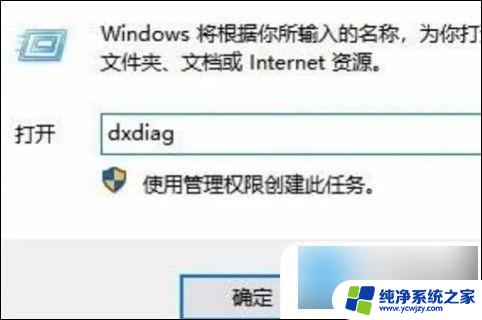
3. 这时就可以查看到电脑的显卡型号、驱动程序、显示内存等等信息;
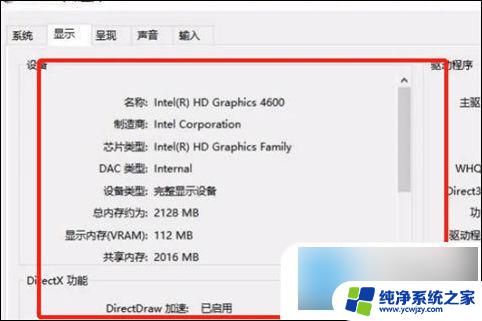
4. 如果电脑是双显卡的话,还会有一个呈现的选项卡。点击该选项卡,也可以查看到另外一个显卡的详细信息。
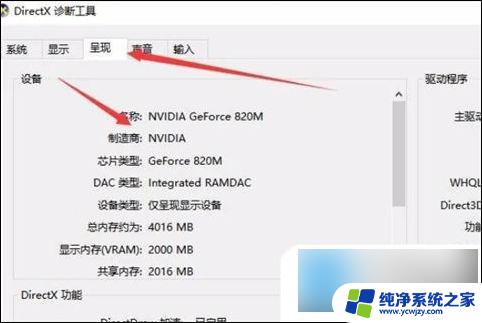
以上就是如何在Win10中查看电脑显卡的全部内容,如果遇到这种情况,你可以按照以上操作解决问题,非常简单快速,一步到位。